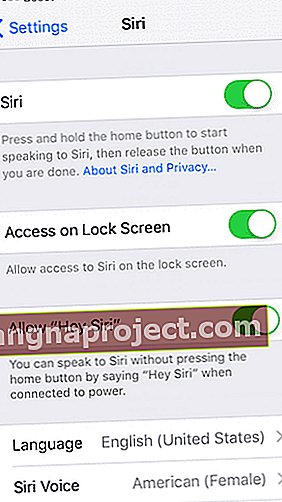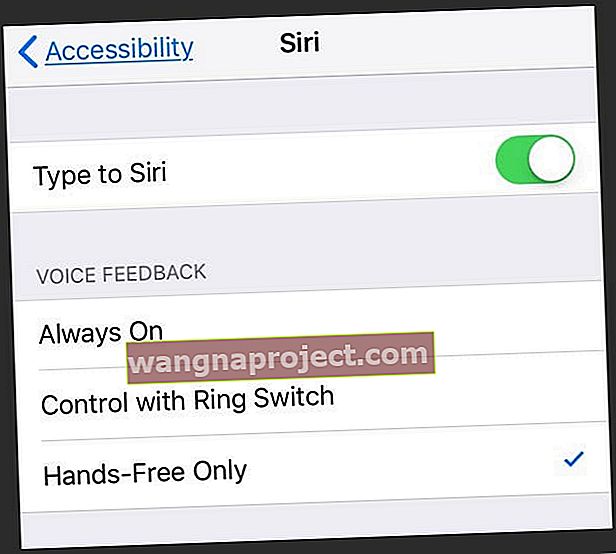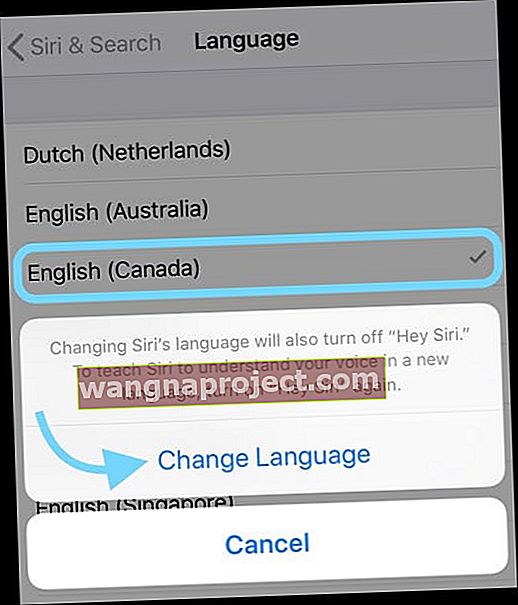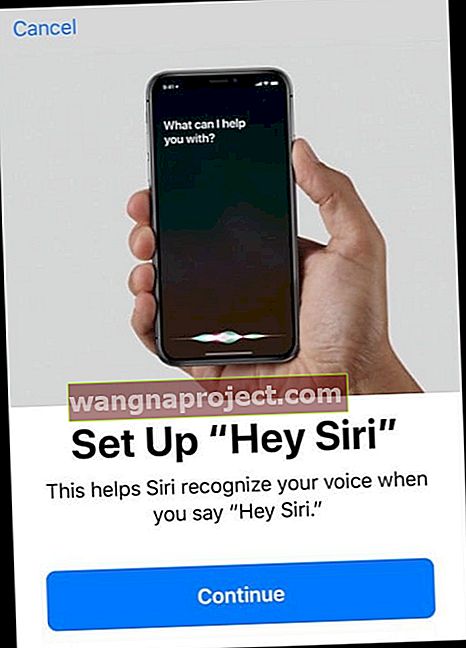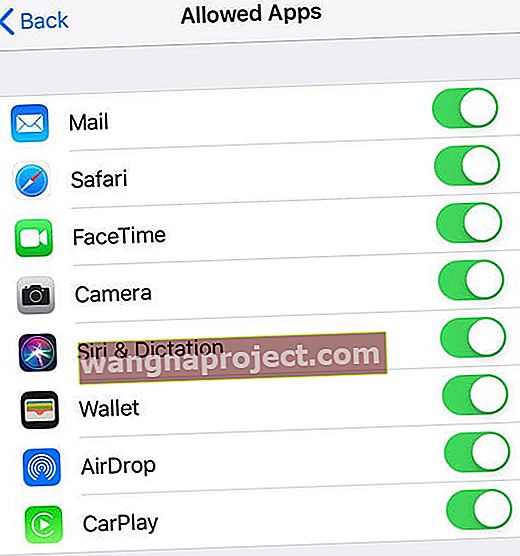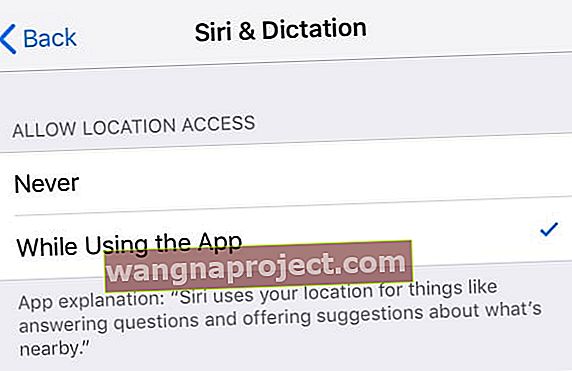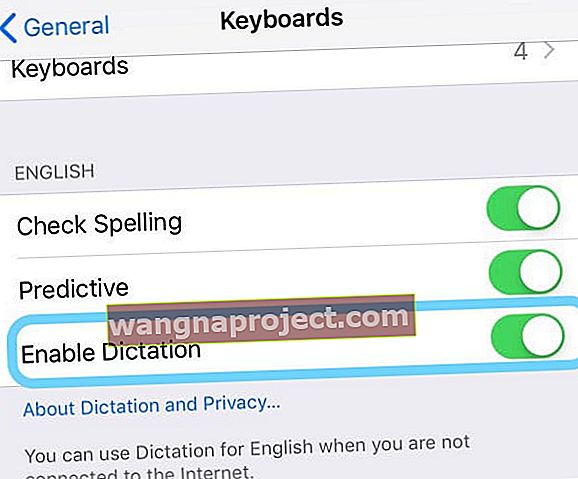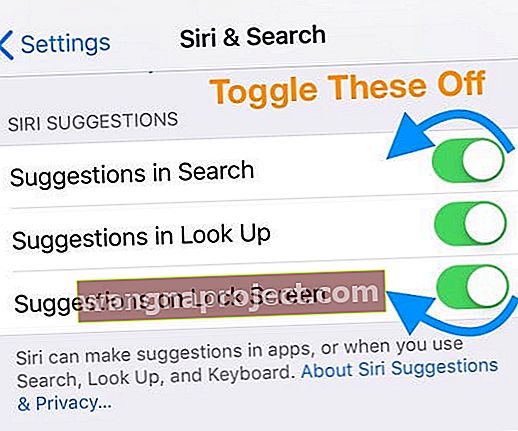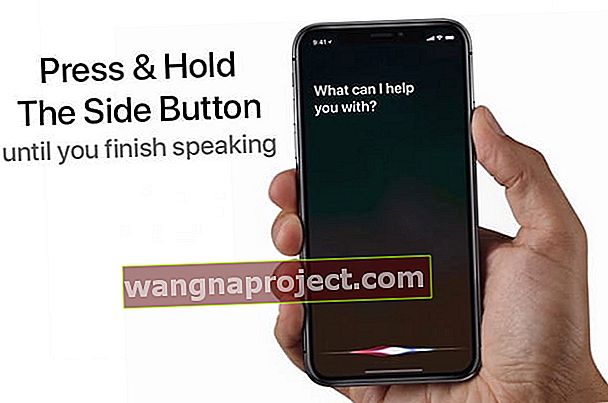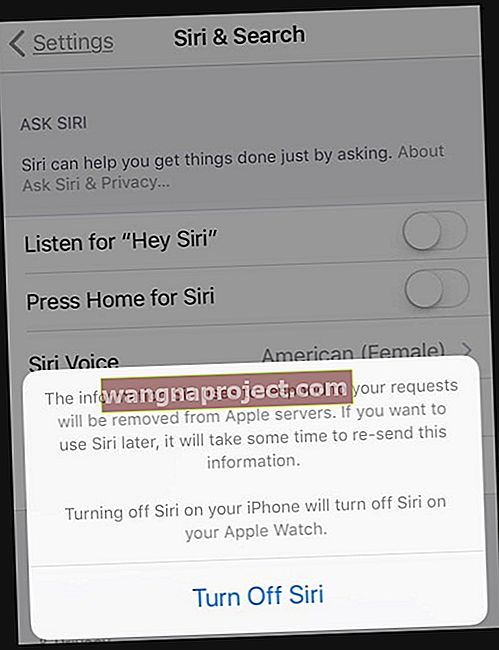Stalno koristim Siri da bih potražio upute, najnovije vijesti, poslao SMS ili nazvao obitelj i prijatelje i gomilu drugih stvari! Dakle, kad Siri ne radi, to je pravi problem za moj svakodnevni život.
Nakon što sam nedavno nadogradio svoj iPhone na iPhone 11 Pro i proveo puno vremena postavljajući i obučavajući Siri, sljedeći dan otkrio sam da Siri uopće ne radi!

Pa što je sa Siri?
Znam da nisam sama. Nekoliko naših čitatelja javilo nam je da Siri ne radi uvijek na njihovim iPhoneima i drugim uređajima.
Neki od ovih problema sa Siri počinju se događati sami od sebe, dok drugi imaju problema nakon nadogradnje iOS-a na svom uređaju.
Ako Siri ne radi na vašem iPhoneu, slijedite korake u nastavku i isprobajte.
Slijedite ove kratke savjete kako biste popravili da Siri ne radi
- Provjerite ima li vaš uređaj dobru internetsku vezu
- Resetirajte mrežne postavke
- Provjerite ima li prepreka na mikrofonima i zvučnicima
- Prisilno ponovno pokrenite uređaj
- Omogućite Siri u postavkama
- Uključite postavke za Hey Siri i pritisnite bočni (ili početni) gumb za Siri (ili isključite i uključite)
- U postavkama pristupačnosti isključite Type to Siri
- Onemogućite način rada male snage
- Uključite i isključite način rada u zrakoplovu
- Privremeno promijenite jezik Siri
- Provjerite jeste li onemogućili sva ograničenja za Siri
- Isključite VPN-ove
- Poništite sve svoje personalizirane postavke značajki ( Postavke> Općenito> Poništi> Poništi sve postavke)
- Uključite usluge lokacije za Siri
Govori li vam Siri da pokušate ponovo?
Važno je napomenuti da se 90% Sirijeve čarolije događa na Apple poslužiteljima, a ne na vašem lokalnom uređaju. 
Ako Siri kaže nešto poput oprosti, imam problema s povezivanjem s mrežom ili pokušavam ponovo za kratko vrijeme, možda je razlog tome internetska veza vašeg uređaja!
Stoga je vitalno važno da imate pouzdan WiFi ili mobilni signal kada pokušavate natjerati Siri da radi na vašem iPhoneu.
Siri zahtijeva internet!
Trenutno ne postoji izvanmrežni način rada za Siri.
Siri radi slanjem podataka na Appleove poslužitelje. Vaš uređaj i Apple poslužitelji pretvaraju vaš zvuk u tekst - to nazivamo prepoznavanjem govora.
Tada Poslužitelji taj tekst analiziraju s namjerom - to se naziva Obrada prirodnog jezika. Jednom kada utvrdi namjeru, ti poslužitelji vraćaju rezultate na vaš iPhone.
Da, komplicirano je! I nevjerojatno je da se sva ta razmjena informacija odvija gotovo trenutno (za nas!)
Provjerite Sirijeve poslužitelje
Ako je vaša internetska veza u redu i ako radi s drugim aplikacijama, moguće je da je problem na Appleovoj strani ograde. 
Idite na web mjesto statusa sustava Apple i pogledajte ima li prijavljenih problema sa prijedlozima Siri i Spotlight.
Svaka usluga s problemom prikazuje žutu ikonu poput prinosa. Dodirnite problem da biste vidjeli detalje i bilo kakva ažuriranja.
Ne prikazuje li se Siri na zaključanom zaslonu?
To je obično postavka koja nije uključena, a često je posljedica nedavnog ažuriranja iOS-a.
Prvo provjerite Postavke> Face ID (ili Touch ID) i lozinku i pomaknite se prema dolje do "Dopusti pristup zaključanim" i provjerite je li omogućena opcija "Siri".
Još jedan način da uključite ovu značajku je da odete na Postavke> Siri i pretraživanje> i uključite ON Allow Siri When Locked.
Ako ne uspije odmah, ponovo pokrenite uređaj i pokušajte ponovo.
Za iOS 10 i novije verzije idite na Postavke> Siri> i uključite Pristup zaključan.
Hej, Siri ne radi? 
Provjerite podržava li vaš iPhone Hej, Siri
- Ako imate iPhone 6s ili noviji ili iPad Pro (osim što ga iPad Pro 12,9-inčni 1. generacije ne podržava), upotrijebite "Hey Siri" kad god želite
- Ali za ljude s iPhoneom 6 ili starijim, ili drugim iPadom ili iPod touch modelom, prvo se uključite u struju. Pokušaj Hej, Siri
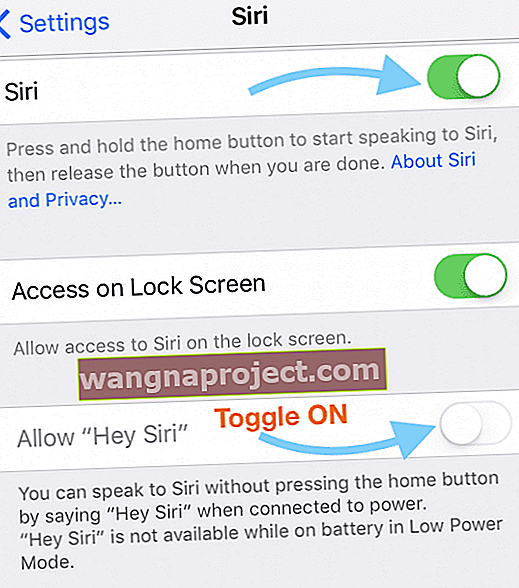
Provjerite je li Hey Siri omogućen
- A na iOS-u 11 i novijim, idite na Postavke> Siri i pretraživanje
- Provjerite jeste li omogućili Listen for Hey Siri

- Na iOS 10 i starijim verzijama odaberite Postavke> Siri ili Općenito> Siri i uključite Siri, kao i Allow Hey Siri
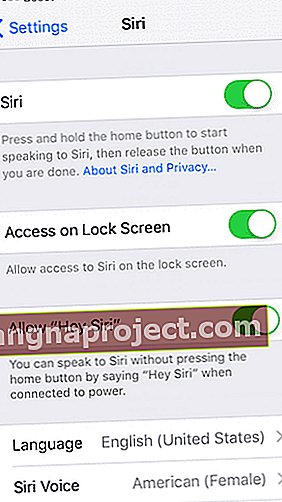
Zatim provjerite je li uređaj okrenut licem prema gore
- Postavljanje uređaja licem prema dolje onemogućava "Hej Siri"
- Pametne navlake onemogućuju Hey Siri kad se zatvori
Hej, Siri ne radi na tvojim AirPodima?
- Na AirPods (2. generacija) i AirPods Pro Obavezno uključite "Hey Siri" na iDeviceu na koji se povezuju vaši AirPods
- Za ljude koji koriste AirPods 1. generacije, dodirnite dvaput AirPods stapku kako biste uključili Siri
Očistite i očistite mikrofone i zvučnike
Provjerite jesu li mikrofoni i zvučnici čisti i nisu pokriveni.
Nečistoća, vlakna, prašina i još mnogo toga mogu ući u vaše mikrofone ili zvučnike, pa je dobro pregledati ih.
Ako nešto vidite, upotrijebite interdentalnu četkicu, izuzetno mekanu četkicu za zube, komplete za čišćenje slušnih aparata ili specijalizirani alat za čišćenje luka i uklonite ostatke. 
Kada upotrebljavate komprimirani zrak, pazite da ga držite najmanje 12 centimetara od priključka jer bi svaki bliži mogao pogoršati problem gurajući ga dalje u uređaj!
Ponekad futrole pokrivaju mikrofone / zvučnike, pogotovo ako ne koristite odgovarajući slučaj za vaš model iPhone ili iPad.
Ako sumnjate da je problem u zvučnicima vašeg iPhonea ili iPada, potražite pomoć u ovom članku.Resetirajte mrežne postavke
Ponekad je potrebno samo osvježavanje vaše mreže kako biste pokrenuli Siri.
Prije nego što resetirate mreže, provjerite imate li lozinke za ponovni unos
- Idite na Postavke> Općenito> Resetiraj
- Odaberite Poništi mrežne postavke

- Unesite šifru uređaja, ako se zatraži
- Na upit odaberite Poništi mrežne postavke
- Nakon što se uređaj ponovno pokrene, ponovno se povežite s mrežama i unesite lozinke
Prisilno ponovno pokrenite svoj iDevice
- Na iPhoneu 8 ili novijem i iPadu bez gumba za početni zaslon: pritisnite i brzo otpustite gumb za pojačavanje zvuka. Pritisnite i odmah otpustite gumb za smanjenje glasnoće. Zatim pritisnite i držite gumb za uključivanje / bočno / gornje mjesto dok ne vidite Appleov logotip i uređaj se ponovo pokrene

- Na iPhoneu 7 ili iPhone 7 Plus ili sedme generacije iPod touch uređaja: Pritisnite i držite bočnu i tipku za smanjivanje glasnoće najmanje 10 sekundi dok ne vidite Appleov logotip

- Na iPhoneu 6s i starijim verzijama, iPad s gumbom Home ili iPod touch: Pritisnite i držite tipke Home i Top (ili Side) najmanje 10 sekundi, dok ne vidite Appleov logotip

Isključite Type na Siri
- Idite na Postavke> Pristupačnost> Siri > isključite Type na Siri
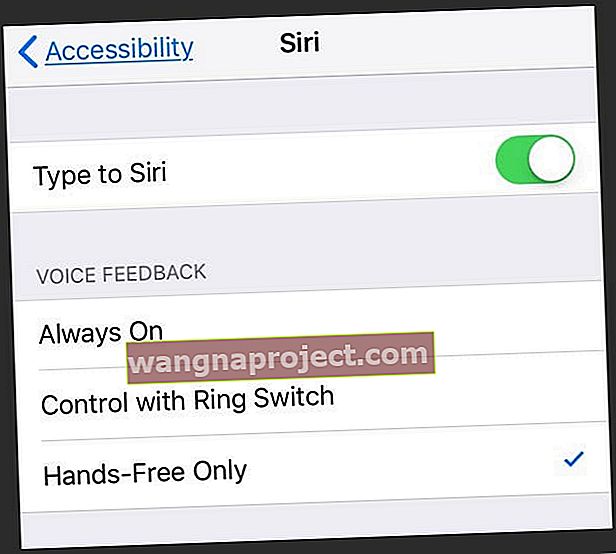
Moguće je da Type to Siri uzrokuje probleme s interakcijom sa Siri, pa da vidimo hoće li to isključivanje pomoći.
Onemogućite način rada male snage
Osim toga, ako je uključen način rada niske potrošnje , Apple onemogućuje Hey Siri radi uštede energije.
Ako je moguće, isključite način niske potrošnje 
- Upotrijebite Control Center ili idite na Settings> Battery i isključite način rada Low Power
- Zanimljiv savjet čitatelja koji isključuje isključivanje postotka baterije vašeg iDevice-a. Idite na Postavke> Baterija i isključite postotak baterije

- Ako to nije moguće, napunite se i Siri se automatski uključuje kada vaš iDevice dosegne dovoljno punjenja
Kako natjerati Siri da ponovno radi
Isprobajte način rada u zrakoplovu 
- Uključivanje načina rada u zrakoplovu, čekanje 20-30 sekundi i ponovno isključivanje često pomažu u resetiranju Siri
- Da biste došli do načina rada u zrakoplovu, otvorite Kontrolni centar ili otvorite Postavke> Način rada u zrakoplovu

- Uključite ga, pričekajte oko 30 sekundi, a zatim ga ponovno isključite
- Sada provjerite počinje li Siri odgovarati i pokazivati vam rezultate!
Pogledajte i moguće promijenite Siriin jezik
- Provjerite je li Siri postavljen na ispravan jezik ( Postavke> Općenito> Siri> Jezik )
- Za iOS 11 i novije verzije pronađite ovo u Postavkama> Siri i pretraživanje (ili Siri)> Jezik
Čitatelj je podijelio ovaj savjet! Privremeno promijenite Sirijin jezik, a zatim ga vratite
Kako izmijeniti Sirijin jezik
- Idite na Postavke> Siri i pretraživanje
- Dodirnite Jezik , pod naslovom Pitajte Siri
- Promijenite na drugi jezik ili regionalnu verziju vašeg trenutnog jezika (poput engleskog (Kanada) umjesto engleskog (Ujedinjeno Kraljevstvo)
- Kada promijenite jezik Siri, on isključuje "Hej Siri" dok ne ponovno obučite Siri za svoj glas
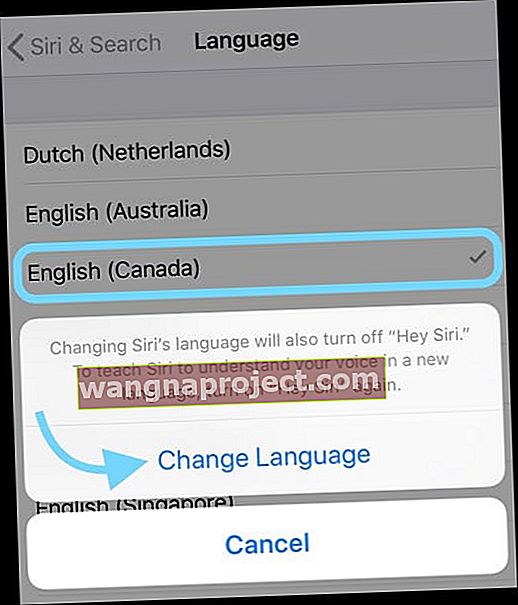
- Kada promijenite jezik Siri, on isključuje "Hej Siri" dok ne ponovno obučite Siri za svoj glas
- Nakon što se Siri ažurira na novi jezik, ponovo pokrenite uređaj
- Vratite se na postavke Siri i vratite se na svoj uobičajeni jezik
- Budući da je Hey Siri isključen, uključite ga i prođite kroz korake kako biste Siri uvježbali svoj glas
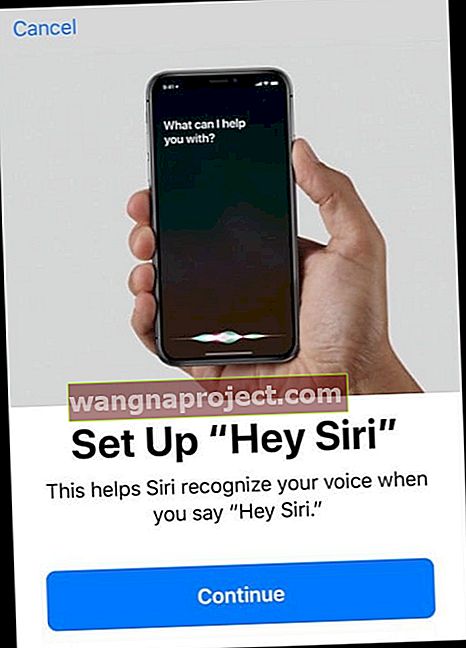
Provjerite ima li ograničenja na Siri
Ako ne možete uključiti Siri na iDeviceu, provjerite da niste onemogućili Siri u Ograničenjima.
- Na iOS 12 ili novijoj verziji idite na Postavke> Vrijeme upotrebe> Ograničenja sadržaja i privatnosti> Dopuštene aplikacije
- Obavezno uključite Siri & Dictation
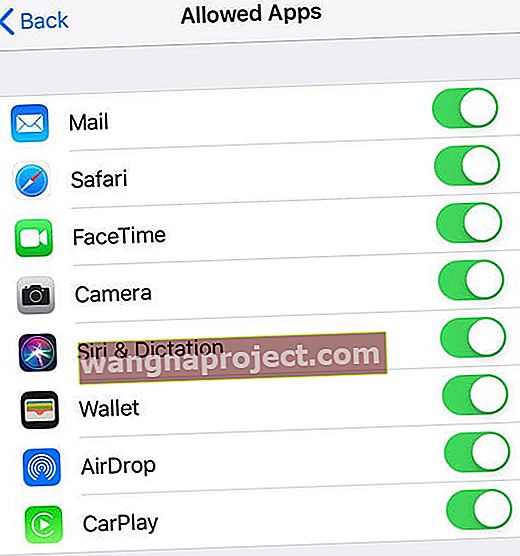
- Za iOS 11 ili stariji idite na Postavke> Općenito> Ograničenja i provjerite je li Siri isključen
Dopustite Siri pristup vašoj lokaciji
- Neke od Siri značajki zahtijevaju upotrebu usluga lokacije
- Idite na Postavke> Privatnost> Usluge lokacije> Siri i diktati> odaberite Tijekom korištenja aplikacije
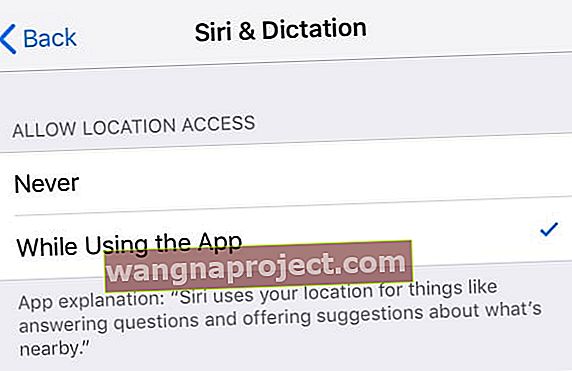
Uključivanje / isključivanje diktiranja
- Postavke> Općenito> Tipkovnice> Uključi Omogućite diktiranje i na off
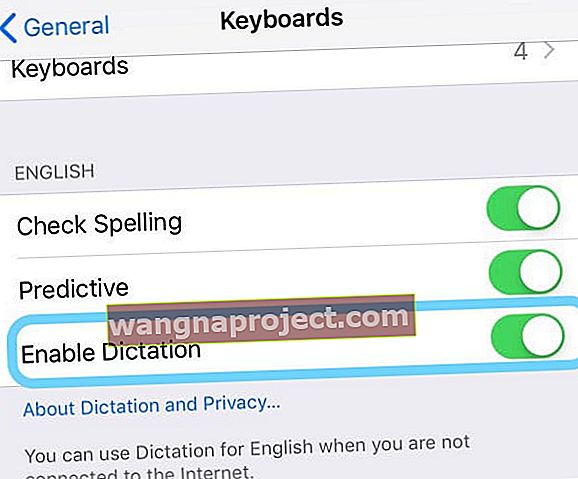
- Ova je postavka zadnja postavka na zaslonu, pa se za pomicanje morate pomaknuti do dna zaslona
Onemogući Siri
- Dodirnite Postavke> Siri i pretraživanje (za starije iOS, Postavke> Siri ili Postavke> Općenito> Siri)
- Isključite Siri, ako je moguće
- Za iOS 11 i novije verzije isključite sljedeće:
- Slušajte "Hey Siri"
- Pritisnite bočni gumb za Siri
- Dopusti Siri kad je zaključana
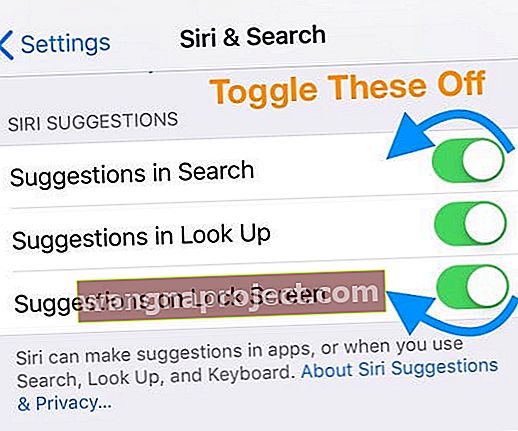
- Isključite i uključite iPhone i ponovo omogućite Siri
Isključite svoj VPN
Ako upotrebljavate VPN, neki na kraju blokiraju Siri i pristup vašeg uređaja Apple poslužiteljima.
Konkretno, ljudi izvješćuju da su vidjeli poruku pogreške 'Veza nije dostupna' kada pokušavaju pristupiti Siri na njihovoj mobilnoj vezi.
Ako imate ovaj problem, pogledajte postavke VPN-a. 
Ako imate VPN koji više ne upotrebljavate ili vam je potreban, izbrišite VPN profil u postavkama iPhonea tako da dodirnete Postavke> Općenito> VPN .
Nakon što uklonite VPN profil, pokušajte.
Čini se da nove verzije iOS-a često ne rade s nekim starijim VPN instalacijama na vašem iPhoneu.
Resetirajte sve postavke
Ako zasad ništa ne pomaže, pokušajmo resetirati personalizirane postavke uređaja i vratiti ih na zadane postavke Applea.
Kad odlučite resetirati sve postavke, brišete sve spremljene postavke vašeg iDevice-a (poput pozadina, postavki pristupačnosti, postavki svjetline i zaslona) i vraćate ih na tvorničke postavke.
Za poništavanje svih postavki iPhonea
- Idite na Postavke> Općenito> Poništi > Poništi sve postavke

- Unesite šifru i dodirnite Poništi sve postavke za potvrdu
- Vaš iPhone resetira svoje postavke i ponovo se pokreće
Super savjet! Jeste li se ikad zapitali za što se Siri zalaže? To je zapravo S peech I nterpretation & R ecognition I nterface

Ne možete čuti Siri?
Čitatelj je primijetio da Sirijeva glasnoća ne ovisi o postavljenoj glasnoći vašeg uređaja.
Dok Siri odgovara na pitanje, pritisnite tipku za glasnoću da pojačate glasnoću! Trenutni zvuk !!!
Siri ne radi nakon iOS ažuriranja?
Prije svega pokušajte s prisilnim ponovnim pokretanjem - pogledajte gore navedene upute.
Siri radi samo na mobilnim podacima?
Nekoliko je korisnika otkrilo da njihov Siri na njihovom mobilnom uređaju radi samo kad je povezan na njihov WiFi, ali ne radi kada su na mobilnoj vezi daleko od kuće ili ureda.
Ovaj problem obično uzrokuje njihov VPN.
Izbrišite ili onemogućite svoj VPN i provjerite ima li razlike.
Isječe li vas Siri iz srednje kazne?
Jedan od nedavnih iOS problema je taj što se čini da vas Siri doslovno prekida prije nego što završite naredbu!
Stvari su postale toliko loše da kad počnete pitati ili tipkati u potrazi za "zašto Siri ..." prijedlog za automatsko dovršavanje je "... prekini me!"
Evo kako smo dobili da Siri prestane ometati i slušati sve što kažemo!
Prvo ažurirajte svoj iOS.
Ako je i dalje problem, isprobajte sljedeće prijedloge.
"Jednostavni" Siri Fix
Obavezno držite bok ili početni gumb cijelo vrijeme dok postavljate pitanje Siri.
- Ne čekajte da čujete poznati zvuk
- Umjesto toga pritisnite i držite bočni ili početni gumb i odmah započnite razgovor
- Držite gumb dok ne završite s govorom
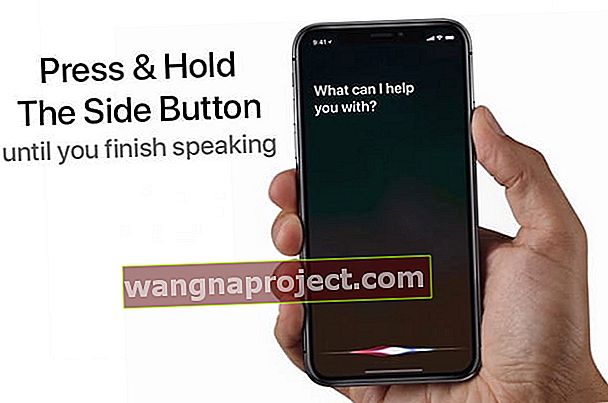
Kao što se i očekivalo, nakon što otpustite gumb, Siri vam počinje odgovarati ili izvršiti potrebnu radnju.
Isključite Siri
Još jedno jednostavno rješenje za Siri koji se ponaša neobično je uključivanje i isključivanje funkcionalnosti.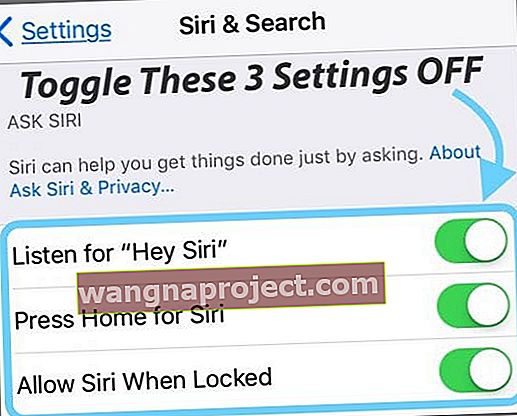
- Otvorite Postavke
- Pomaknite se prema dolje i odaberite Siri & Search
- Isključite sljedeće:
- Slušajte "Hey Siri"
- Pritisnite bočni gumb za Siri
- Dopusti Siri kad je zaključana
- Kada završite, pojavit će se skočni prozor koji potvrđuje da želite potpuno isključiti Siri
- Dodirnite Isključi Siri
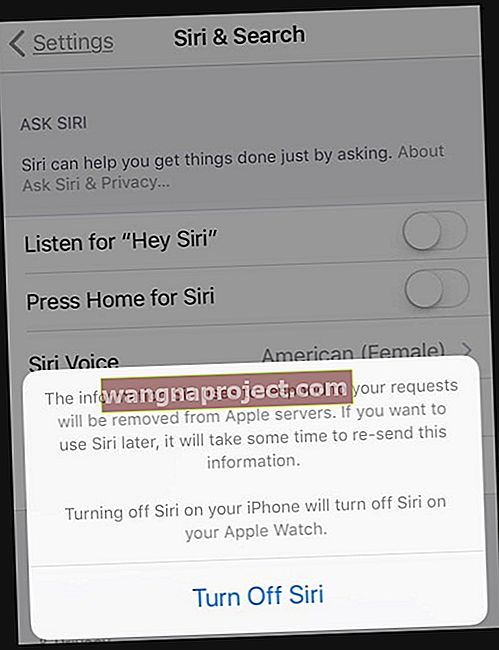
- Ponovo pokrenite iPhone
- Kad se telefon ponovo uključi, vratite se u Postavke i ponovo uključite Siri
- Pregledajte upute na zaslonu kako biste ponovo uvježbali Siri za svoj glas
PROČITAJTE JOŠ: Ne možete isključiti Siri u iOS-u 11+? Lakše je nego što mislite
Obratite se tvrtki Apple 
Ako sve drugo zakaže, zakažite sastanak u Apple Genius Baru radi servisa.
Pošaljite povratne informacije o izvedbi Sirija
Uvijek je dobra opcija povratne informacije ostaviti i izravno Appleu.
Krećući se Appleovom stranicom Povratne informacije o proizvodu, vidjet ćete da ne postoji opcija za Siri.
Umjesto toga, odaberite svoj iPhone ili bilo koji drugi uređaj koji ima problem sa Siri, a zatim ispunite odgovarajući obrazac.
Omotavanje
Nadamo se da su vam gore navedeni savjeti i resursi uspjeli i da možete ponovo pokrenuti Siri na svom uređaju. Obavijestite nas u komentarima ako postoje drugi problemi s kojima ste suočeni sa Siri.
Obavezno nas obavijestite ako ste pronašli još jedan popravak koji ovdje nije spomenut!
Savjeti za čitatelje 
- Pokušajte prijeći na samo hands-free. Kad sam to učinio, Siri je odmah počela raditi!
- Ovaj je postupak uspio za Laurie
- Isključite i ponovno uključite Siri
- Postavite i trenirajte Siri
- Uključite bočni gumb pritiska (ili početni) za Siri
- Umjesto da kažete Hej Siri, pritisnite i držite bočni gumb dok ne aktivira Siri
- Nakon što sam ažurirao na najnoviju verziju iOS-a, Siri nije radio na mom iPhoneu XS Max! Hej, činilo se da je Siri odgovorila, ali onda je odmah prestala raditi. Pokušao sam ponovno pokrenuti silu slijedeći upute u ovom članku i lupio, Siri ponovno radi! Čini se da je prisilno ponovno pokretanje riješilo problem. Yippee
- Ako Apple ID dijelite s obitelji ili prijateljima, to može dovesti do problema sa Siri ako su na uređajima omogućeni iCloud. Pokušajte isključiti Siri u iCloudu i provjeriti poboljšavaju li se stvari (idite na Postavke> Apple ID> iCloud> i isključite Siri.) Ovo je uspjelo za mog supruga i mene - jer dijelimo Apple ID!
- Isključio sam diktat, ponovno pokrenuo telefon i ponovno ga uključio. To je u konačnici ono što mi je uspjelo. Pronađite Omogući diktiranje u Postavke> Općenito> Tipkovnice
- Prebacite se samo na hands-free i pogledajte hoće li Siri ponovno početi raditi
- Pokušajte upotrijebiti Siri s ugrađenim slušalicama (AirPods ili bilo kojim drugim slušalicama) i provjerite radi li
- Promijenio sam svoj glas Siri u drugi okrug (u mom slučaju u australsku ženu.) Nakon otprilike 30 minuta, Siri je ponovno počeo raditi, a ja bih mogao postaviti Hey Siri. Nakon toga, vratio sam se na engleski jezik u Velikoj Britaniji (muški). Pa probajte ovaj savjet ako imate problema!
- Ovaj mi je korak po korak uspio:
- Resetiranje mrežnih postavki
- Odspajanje Bluetootha i ponovno povezivanje
- Vraćanje u novi iPhone, a zatim povezivanje s nedavnom sigurnosnom kopijom